mac系统如何截图
mac自带截图工具,因此不需要安装任何第三方软件,便可以实现屏幕截图,截图的方法有若干种,下面介绍最简单的方法:通过快捷键进行截图;
全屏截图:
同时按住键盘左下方的 command 和 shift ,然后点击键盘上方的数字键 3 ,便可对整个屏幕截图,截图会自动保存在桌面,不需要你再选择保存位置,所以不要对截图去哪里感到疑惑哦;
屏幕任意部分截图:
同时按住键盘左下方的 command 和 shift ,然后点击键盘上方的数字键 4 ,然后通过拖动选择屏幕某一你希望截图的区域,便可对该区域自动截图,截图同样保存在桌面;
对规则图形进行截图:
有同学可能发现,通过自由选择的方法截图,很难对规则的部分进行美观的截图,mac提供了解决方法:同时按住键盘左下方的 command 和 shift ,然后点击键盘上方的数字键 4 ,然后放开这3个按键,之后点击空格键一次,这样之后,便可通过鼠标选择某一块规则区域进行截图了,该区域会重点突出,方便用户预览。如图所示,就是对日历部分进行了自动的规则选取,该区域会用色块突出;
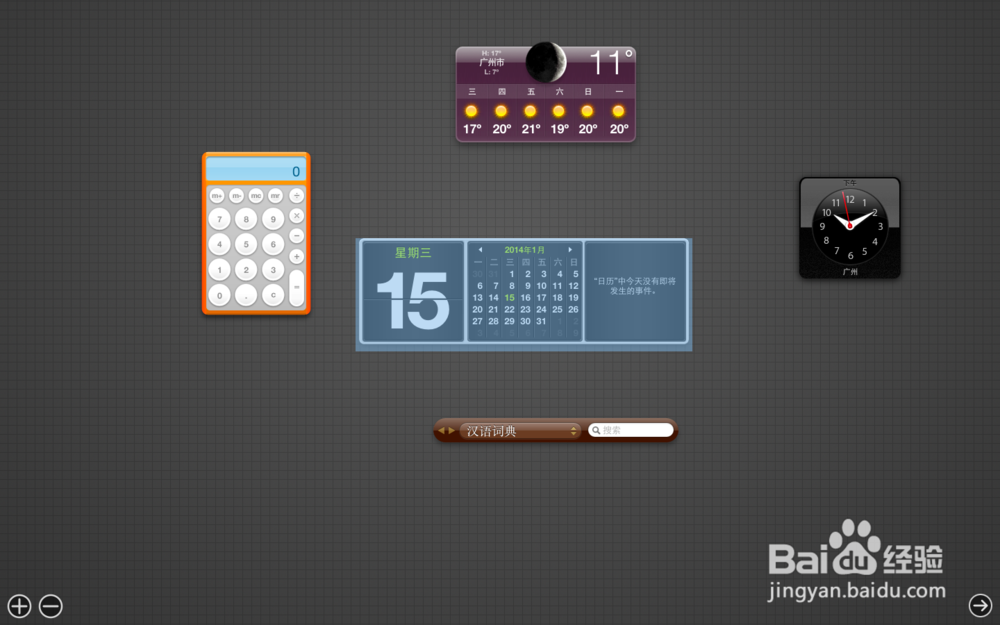
当然,用户也可以使用QQ内置的截图插件来截图,但是肯定不够系统自带的那么方便和快捷,建议大家还是使用系统自带的快捷键进行截图。
声明:本网站引用、摘录或转载内容仅供网站访问者交流或参考,不代表本站立场,如存在版权或非法内容,请联系站长删除,联系邮箱:site.kefu@qq.com。
阅读量:180
阅读量:133
阅读量:70
阅读量:149
阅读量:160